아이폰 SKT 투넘버 플러스 e-sim 으로 문자보내기
저는 현재 업무용 폰으로 사용하기 위해 투넘버를 사용하고 있습니다.
아이폰 12 미니에서 평생 SKT 만 사용했고, 이번에 e-sim 을 발급받아 투넘버를 사용하고 있습니다.
SKT 를 사용하면서 듀얼폰을 쓰냐 투넘버를 쓰냐 고민하다가 갑자기 선택지가 e-sim이라는 것으로 늘어나며.. e-sim을 사용해보기로 했습니다. 제가 필요했던 건 제 아이폰에서 회사 관련 업무에 투넘버로 문자를 보내는 것이었는데 후기를 찾아보니 어렵다, 하지말아라, 잘못하면 내 원래 회선 번호로 보내질 수 있으니 그냥 폰을 두개 써라 등등 부정적인 후기가 거의 90% 이상 같아서..
이 논란을 종결짓기 위해 제가 직접 사용한 후기를 남기고자 합니다.
먼저!
문자 메세지 어플에 들어가서 상대방 번호를 입력합니다. (예시라서 그냥 아무 번호나 누른거라 모자이크 처리함 ㅋ)
참고로 제 폰은 영어로 되어있어서.. 양해바랍니다 (꾸벅)
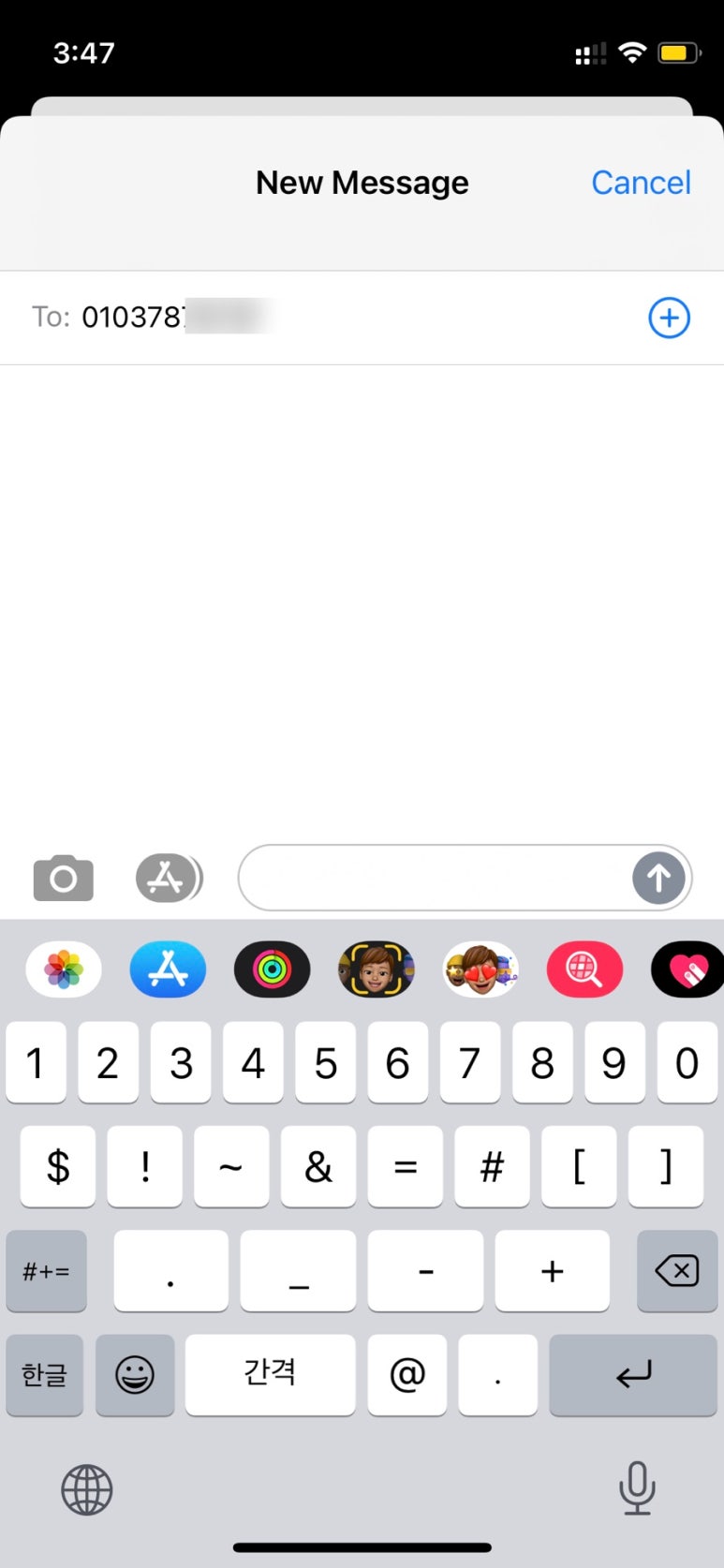
아이폰의 경우 번호를 입력하면 대략 아이폰인지 안드로이드인지 확인할 수 있습니다. 왜냐.. 아이폰은 아이메세지로 넘어가기 때문에! 그러면 파란색으로 번호가 뜹니다 ㅎ
이건 중요하지 않지만.. 번호를 입력하면 Personal 이라고 제 본 회선으로 문자가 보내진다는 버튼이 생깁니다. 저는 영어로 되어있고 제가 따로 personal 이라고 저장한건데 이름은 영문, 한글 상관없이 본인이 설정에서 바꿀 수 있습니다!
저는 Personal (기존 회선, 개인용) 과 Business (투넘버, 업무용) 으로 분류해서 사용하고 있습니다
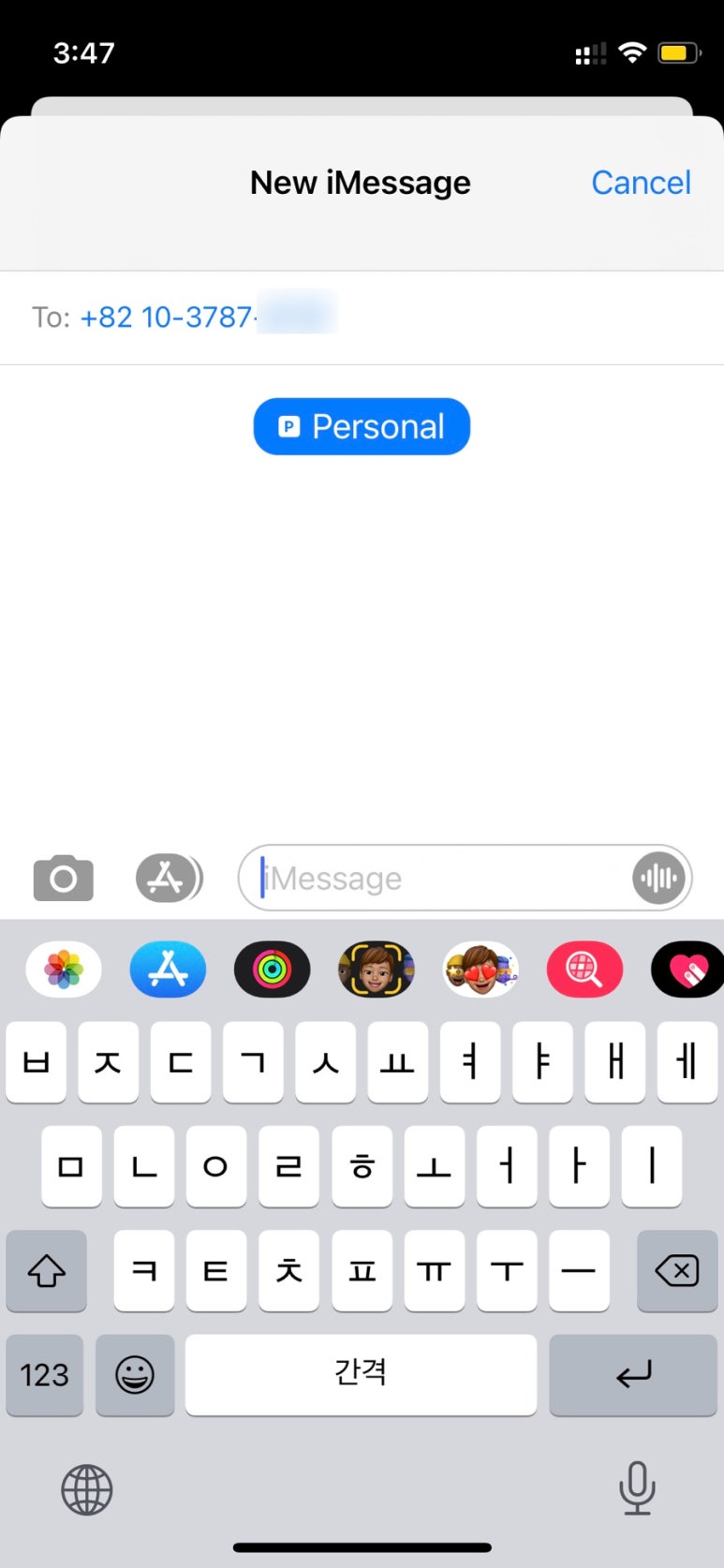
처음에는 본 회선으로 연락이 가게 끔 되어있는데 사진에 나와있는 파란 Personal 버튼을 누르면 아래와 같이 본 회선으로 보낼지, 투넘버로 보낼지 선택이 가능합니다. 원하시는 방법으로 선택하고 문자를 입력하면 투넘버로 쉽게 문자를 보낼 수 있습니다!
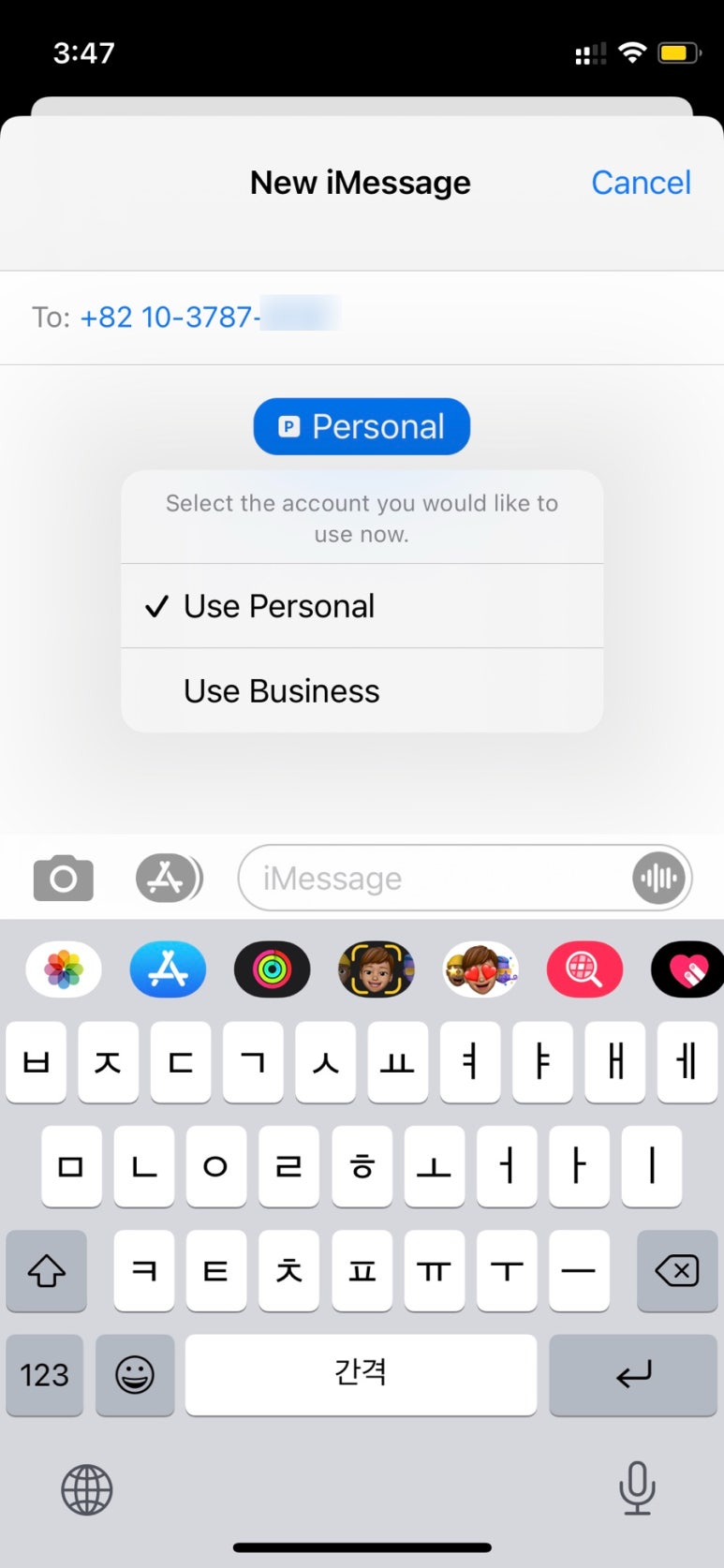
때로는 내 투넘버가 무엇인지 까먹을때가 있는데요..
그러면 환경설정 > 셀룰러 에 들어가면 제 본 회선과 보조회선 (투넘버) 번호가 나란히 뜨는 것을 확인할 수 있습니다.
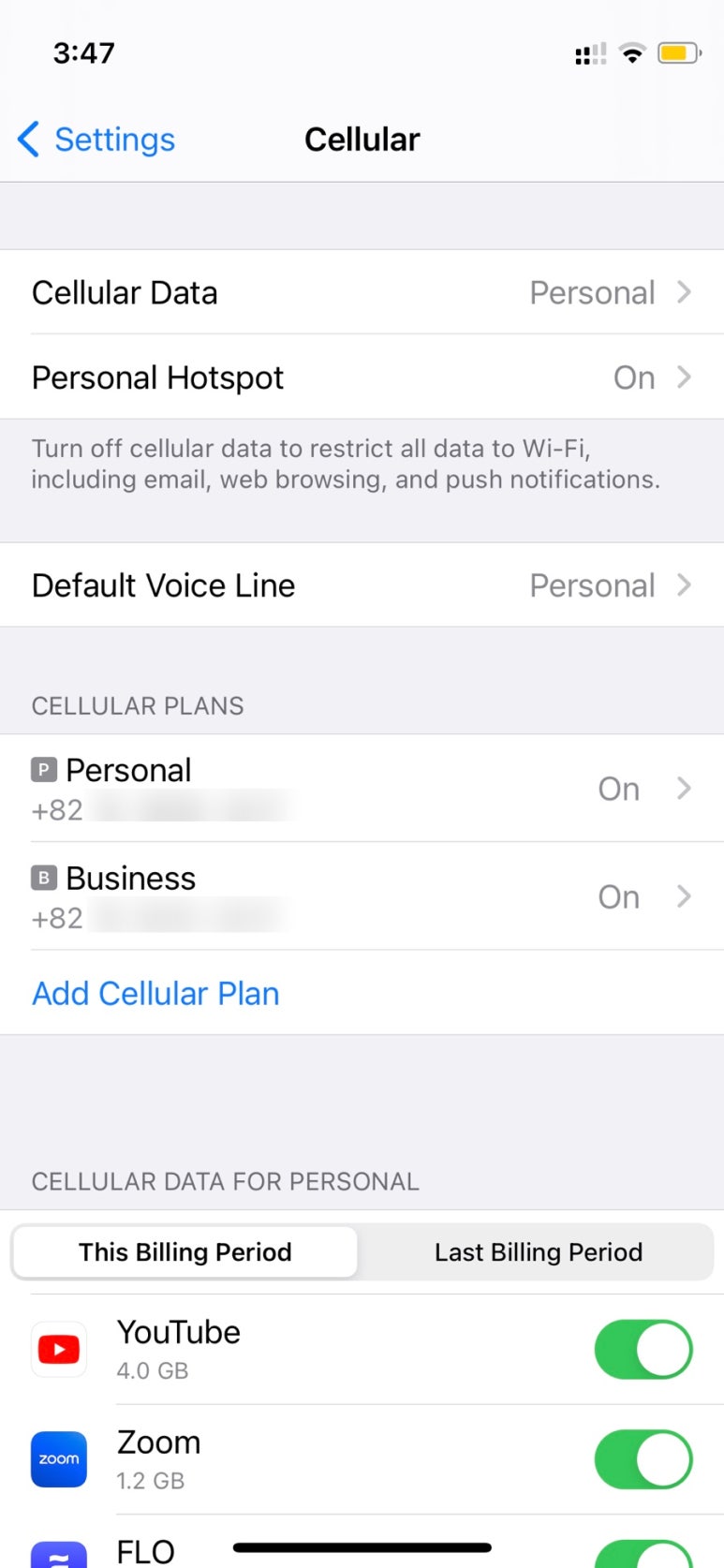
인터넷이 잘 되는지, 통신이 잘 되는지 확인하고 싶으면 아이폰의 경우 화면을 위에서 아래로 쓸어내리면 알림센터가 나오는데 왼쪽 위에 통신이 잘 터지고 있는 것을 확인할 수 있죠.
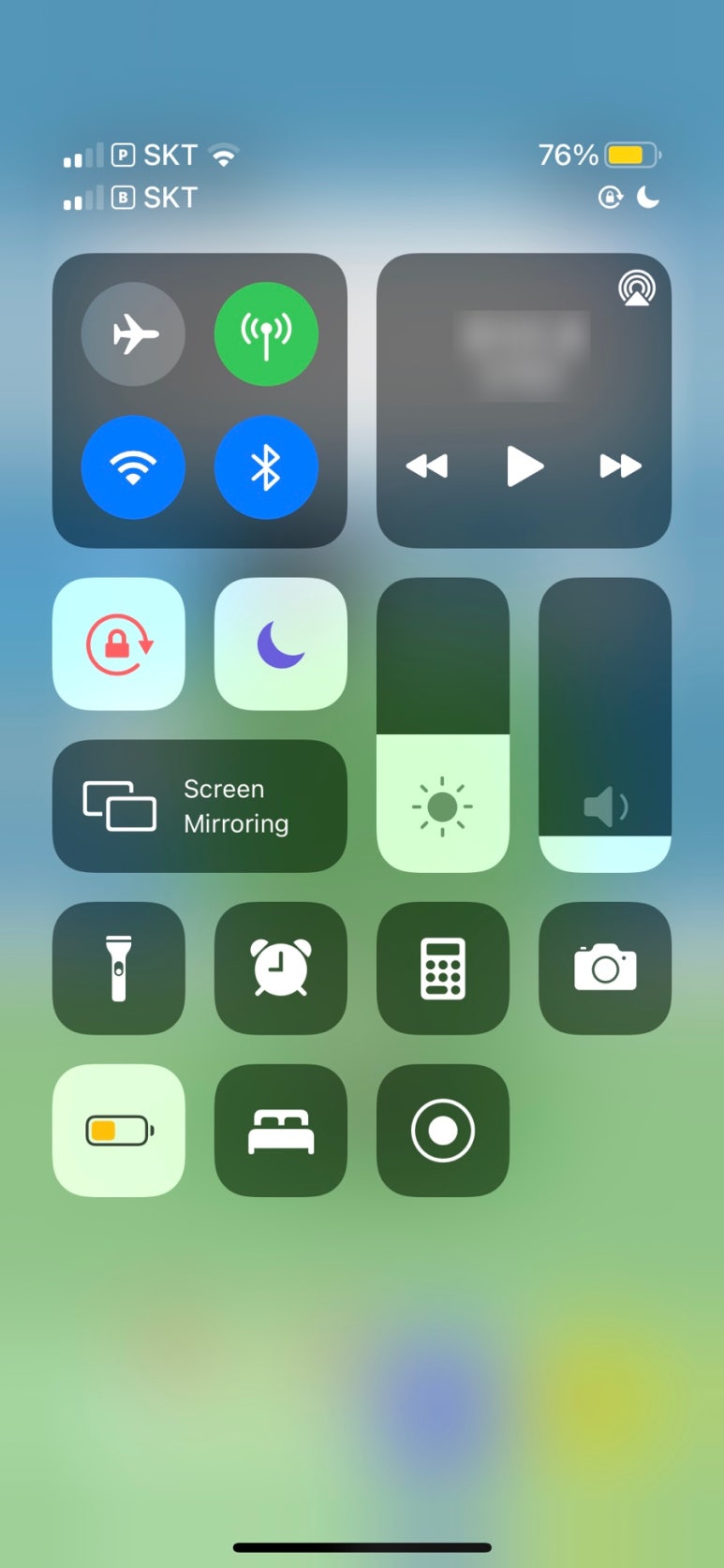
총평
아이폰으로 e-sim 투넘버 문자보내기
어렵지 않다!
선택만 잘 해야할 뿐..